Делаем навигатор из планшета
Комментарии: 0В век прогресса и информационных технологий заблудиться в чужом городе довольно сложно, если у вас есть навигатор. Но что делать, когда навигатора в вашем автомобиле нет? Просто сделать его из планшета. О том, как всё осуществить, а так же о подходящих для этого моделях и программном обеспечении мы расскажем в этой статье. Процесс подготовки и воплощения Навигатор нужен человеку для ориентации на местности. Причём, неважно, едете ли вы на машине или идёте пешком. Навигатор в любом случае вас сориентирует. Но в первую очередь, мы с вами должны узнать, заложена ли в вашем планшете программа навигации. Для начала зайдите в ваши приложения. Там есть кнопка «настройки». Если там вы найдёте значок «местоположение» — это очень хорошо. Открываем и ищем кнопку «спутники GPS». Нажимаем на эту кнопку и видим, что навигация у вас есть. Дальше нам понадобятся приложения с картами местности, такие как Гугл карты или Яндекс карты. О Гугл картах После того, как вы зашли в Гугл карты со своего планшета, укажите там место вашего пребывания. Если есть такая возможность, то подключите Wi-Fi для удобства работы приложения и загрузки карт. В Гугле очень удобно работать с картами. Можно проложить весь маршрут из точки «А» в точку «Б». Ещё есть возможность поставить промежуточные точки и желаемое время в пути. Управлять приложением легко прямо с планшета. Вы можете посмотреть спутниковый вариант карты, схему или гибрид. Если программы навигатора нет Если программа навигации для вашего планшета не предусмотрена изначально, то это вовсе не повод расстраиваться. Просто скачайте нужную программу из интернета или непосредственно из Play Market. Какие же приложения, кроме Яндекс и Гугл карт, можно еще скачать? Итак, вот некоторые из них: • Sygic GPS Navigator. Удобное приложение для автолюбителей • Maverick GPS Navigation. Идеален для пешеходов, но и автолюбители могут попробовать. Имеет понятный и простой интерфейс • Navitel Navigator. Классика навигации. Приложение разрабатывалось для Европы и стран СНГ Вот некоторые программы навигации. Далее рассмотрим, какие планшеты с функцией GPS нам подойдут для этих программ. Планшеты с GPS Конечно, сейчас редко какой планшет не имеет эту функцию. Но вот сможет ли он конкурировать с полноценным навигатором в плане ориентирования на местности и удобства использования? Можно смело сказать, что сможет. Посмотрим, какие бывают планшеты. • Samsung Galaxy TAB 2 10.1 GT-P5100 Titanium Silver. Очень надёжный планшет. Способен качественно работать при скорости 500 м/с и на высоте до 18 км • FreeLander PD20. Бюджетный вариант. Но несмотря на это неплохо работает в программе навигации • Treelogic Gravis 72G 8Gb. Хорошо проводит GPS — сигнал. Оснащён встроенным навигатором Navitel • Superpad Flytouch 4 3G. Данная модель отличается большой мощностью процессора и объёмной оперативной памятью • ASUS Transformer Pad TF300T 32Gb blue dock. Поддерживает A-GPS соединение. Имеет цифровой компас. В этот планшет уже установлена программа Google Maps, но при желании можно скачать любую другую • Digma iDn7 3G. Встроенная функция оповещения о пробках и заторах в пределах проложенного маршрута Плюсы и минусы планшета — навигатора Плюсы • Широкий экран. Превосходит по размерам дисплей обычного навигатора • Доступ в сеть. Можно, допустим, посмотреть заторы на проложенном маршруте • Мощный процессор. Есть возможность быстрее загрузить тяжёлые карты • Компьютерные функции. Можно посмотреть кино или поиграть. Например, в пробке • Более мощный аккумулятор. Следовательно, более продолжительная работа без подзарядки • Большой выбор программ навигации. Различные альтернативы на ваш личный вкус, и нет ограничения использования только одной программы Минусы • Нет специального крепления в машине для планшета. Поэтому придётся его искать, либо пользоваться так • Отсутствие устойчивого сигнала GPS в бюджетных моделях планшета. Высокая цена на хорошие модели с идеальным спутниковым сигналом • Возможно, что большой экран для кого-то будет не плюсом, а минусом, так как может загораживать собой обзор Из всего вышесказанного следует, что планшет является неплохой заменой классическому навигатору. Единственный критерий, чтобы замена оказалась действительно достойной — это цена.
Смотреть все фото новости >>
Поделиться Сообщить об ошибкеВыделите ее и нажмите Ctrl + Enter

Компании Samsung и BMW готовятся показать электрокар, который будет иметь 5G-сеть.

Смотреть все фото новости >>
Впервые о транспортном средстве заговорили в рамках выставки CES 2020. Там же представители немецкой компании рассказали, что автомобиль будет относиться к сегменту SUV, а его особенность — поддержка 5G станет инновационной.
Пока что неизвестна точная дата выхода автомобиля, но в компании предположили, что на конвейер модель встанет уже в следующем году. Для совместимости с 5G в транспортное средство установят SIM-карту.
В BMW рассказали, что такая разработка очень дорого обойдется автомобильному бренду, но в компании считают, что смогут окупить разработки с помощью продажи цифровых сервисов.
Уже озвучены возможности будущих владельцев транспортного средства от BMW и Samsung: они смогут играть в игры, смотреть фильмы в высоком разрешении и получат доступ к VR-контенту.
Пока что способы оплаты контента не озвучиваются, но в Samsung предлагают реализовать подписку.
Смотреть все фото новости >>
В интернете представили уникальный тюнинг LADA 4X4.
Смотреть все фото новости >>
Российский автолюбитель создал необычную версию популярного отечественного внедорожника LADA 4X4, который стал выглядеть более эффектно и привлекательно. Фотографии данного авто были выложены неизвестным автором в социальной сети Вконтакте.
Для улучшения внешнего вида «народный умелец» добавил: силовой бампер с местом для лебёдки, несколько воздухозаборников, пластиковый обвес для капота, новые передние фары, дополнительный блок фар, шноркель, улучшенные колёсные арки с новыми накладками, металлические пороги и массивные колёсные диски. Кузов был отделан эстетичной оранжевой краской.
Получившееся стильное оформление было оценено всеми экспертами, увидевшими фотографии данной версии LADA 4X4.
Различные пользователи в интернете положительно и тепло отнеслись к данной доработке.
«Такую бы, да на завод, сколько водителей бы обрадовалось», «Автомобиль не для слабонервных. Ибо от такой красоты у меня сердце стало», «Автор красавец, сразу видно чувство вкуса и стиля, да и руки из правильных мест растут», — пишут подобные комментарии под фото.
Смотреть все фото новости >>
Среди автолюбителей бытует мнение о том, что езда на почти что пустом топливном баке, может плачевно закончиться для силового агрегата. Мы решили погрузиться в данную тему глубже и выяснить, есть ли реальные угрозы для мотора.
Смотреть все фото новости >>
Действительно, металлический бак, находясь постоянно в пустом состоянии, накапливал конденсат. Это приводило к образованию очагов коррозии и добавлению в топливо негорючих примесей.
Страдала от этого и вся топливная система, а за ней и собственно мотор. Все это правда. Но правда прошлых лет.
Современные автомобили по большей части оснащаются топливными баками из пластика. А значит коррозия им не страшна.
В топливной системе также все продумано до мелочей. Поэтому бензонасос не станет работать впустую, если топливо закончилась. Он автоматически выключится буквально через пару секунд.
А вы знаете из какого материала изготовлен бак вашего авто? Поделитесь своими знаниями в комментариях.
Смотреть все фото новости >>
Как установить бесплатный навител на андроид. Как сделать навигатор из планшета, обзор подходящих моделей и софта
Навител – программа спутниковой навигации, ставшая крайне популярной в странах СНГ благодаря точности отображения местности и координат. Поэтому неудивительно, что вопрос, как установить Навител на Андроид бесплатно, возникает у пользователей всё чаще. Установка производится двумя способами: через Play Market и из APK-файла.
Скачивание в Play Market
Чтобы бесплатно скачать и установить Navitel с Play Market, требуется подключение к Wi-Fi. Сама программа занимает немного места, но когда вы начнете загружать и ставить карту на смартфон, то потратите большое количество мегабайт при условии использования мобильного интернета.

Те же действия можно выполнить с компьютера, через сайт Play.Google.com. Чтобы загрузить на мобильное устройство Navitel на Андроид, мы авторизуемся в том же аккаунте Google, который подключен на телефоне. При нажатии на кнопку «Установить» на Play.Google.com появится список с доступными устройствами. Для скачивания программы и карт также лучше использовать Wi-Fi подключение.
Когда приложение установлено, необходимо активировать на нем карты:
- Запустите Навител. Выберите язык и голос.
- Примите лицензионное соглашение.
- Начните пробный период, чтобы оценить возможности программы, прежде чем приобретать платную версию.
- Загрузите карты. После скачивания программа предложит их установить – соглашаемся и устанавливаем.

В течение 7 дней приложением можно пользоваться бесплатно, но затем Навител предложит приобрести лицензию. Сделать это можно двумя способами:
- На сайте Navitel.
- В самом приложении.
Посмотрим, как совершить покупку на сайте и как установить карты, которые вы приобрели у разработчиков программы:
После оплаты вы получите ключ активации. Чтобы использовать его, запустите Navitel и пройдите по пути Меню – Мой Навител – Купить – Карта – Активировать. Введите полученный ключ, чтобы карта заработала. В принципе, больше ничего не нужно знать о том, как скачать Навител на Андроид и установить карты через Play Market.
Установка из APK-файла
Если нет возможности подключиться к Wi-Fi, можно использовать для загрузки навигатора компьютер. Давайте посмотрим, на Андроид как установить Навител, используя файл APK.
- Зайдите на сайт разработчиков navitel.ru. Перейдите в раздел «Техподдержка» и откройте вкладку «Скачать».
- В поле «Дистрибутивы» внимательно изучите предложения для Android. Если вы знаете, какое разрешение у телефона/планшета, выбирайте подходящий дистрибутив. Если вы ничего не знаете о разрешении экрана, скачайте универсальную версию программы.
- Перейдите на вкладку «Карты для Навител Навигатор» и скачайте нужные карты. Обратите внимание: можно скачать карту России, которая весит 1 Гб, или ограничиться местностью отдельного федерального округа – такая карта займет в 4 раза меньше места.
Файлы скачаны, осталось разобраться, как установить навигатор на телефон или планшет. Чтобы выполнить инсталляцию, подключите устройство к компьютеру через USB. Перенести на карту памяти файлы – установщик программы с расширением *.apk и карту с расширением *.nm7. После перемещения данных можно отключить устройство от компьютера.

Подготовка завершена, можно смотреть, как установить карты Навител на Андроид через APK-файл.
- Откройте раздел «Безопасность» в настройках. Включите установку приложений из неизвестных источников.
- Запустите любой файловый менеджер и найдите в памяти устройства установочный файл навигатора с расширением *.apk. После завершения установки его можно удалить с устройства, чтобы освободить место.
Программа установлена, но карт в ней пока нет. Чтобы добавить их, необходимо переместить файл с расширением *.nm7 в папку / NavitelContent/ Maps. Если вы используете файловый менеджер типа ES Проводник, то файл необходимо положить в папку /storage/ extSdCard/ Android/ data/ com.navitel/ files/ NavitelContent/ Maps.

Находясь в незнакомой местности, пользователю может понадобиться
Использование планшета как навигатора: как установить GPS
Находясь в незнакомой местности, пользователю может понадобиться найти путь домой, или в ближайшую закусочную, или же место для ночлега. В этом ему могут помочь его верные спутники и компаньоны – смартфон или планшет с навигатором. Чтобы использовать их правильно, нужно провести ряд несложных действий.
Как узнать, есть ли в планшете навигатор
Для этого нужно:
- Найти в меню приложений пункт «Настройки» и зайти туда.
- В настройках устройства перейти к пункту «Местоположение». Там будет предложено ряд вариантов определения Вашего местоположения. Проверьте, есть ли пункт «Спутники GPS». Если он присутствует, отметьте его.
Обращаем ваше внимание, что используя планшет в качестве навигатора Вы можете отслеживать его перемещение, таким образом, если у Вас украли таблетку или машину Вы всегда сможете узнать их местоположение — более подробно об этом мы расписали в этой статье.
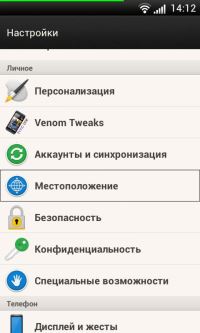

- Использование планшета как навигатора подразумевает запуск на нем специального приложения с картами. В большинстве Android-устройств «из коробки» установлены различные приложения, одним из которых является навигатор GoogleMaps, имеющий название «Карты». Найдите его в главном меню и запустите. При первом запуске вам будет предложено разрешить приложению определять Ваше местоположение, а также включить Wi-Fi для того, чтобы избежать затрат на трафик.
- Нажмите на иконку указателя. В появившемся окне Вам будет предложено проложить маршрут от места, где Вы находитесь.
- В качестве примера, введем в строку «Конечная точка» станцию метро «Лукьяновская». Нажмите на кнопку «Проложить маршрут». Приложение выдаст изображение карты с маршрутом на ней, а также предположительное время, за которое можно добраться до пункта назначения.

- Нажмите на кнопку меню. В выпадающем списке будут предложены дополнительные варианты работы с Навигатором.
- Весь маршрут – позволяет увидеть весь путь, который предстоит пройти.
- Детали маршрута – детальное описание всех поворотов и пути следования.
- Выкл/вкл звук – дает возможность выключить звуковые оповещения при работе с Навигатором.
- Слои – эта опция отмечает на карте пробки, туристические места, автозаправочные станции, банкоматы, банки, рестораны, а также вид со спутника.
- Чтобы отцентрировать карту на своем местоположении, достаточно нажать на иконку с синей стрелочкой.
Планшет-навигатор: Видео
Как установить GPS на планшет
Есть вероятность того, что на Вашем планшете нет предустановленных Карт Google и Навигатора. Для того, чтобы загрузить их, необходимо перейти в меню приложений, и найти PlayMarket. В поисковой строке нужно ввести «Карты Google» и установить приложение.
Есть также альтернативные программы для использования GPS на планшете, к примеру ГЛОНАСС. Список остальных приведен ниже:
Яндекс Карты

Если быть конкурентом, так быть во всем. Российская поисковая система Яндекс не могла проигнорировать такое ценное в современном мире направление, как GPS-навигация. Так же, как и у большинства других поставщиков карт, нам предоставляется возможность загружать карты перед использованием или же скачивать их на лету через интернет. Интересной особенностью Яндекс Карт есть так называемые народные карты, которые редактируются по принципу «путешественник для путешественника».
Если Ваш планшет не оснащен приемником GPS, это не помеха для Яндекс, который может работать с A-GPS и определять местоположение пользователя по расположению сотовых вышек и Wi-Fi.

Navitel Navigator – мощное приложение-навигатор, работающее в странах СНГ и Европы. Использование и функционал выполнены на высоком уровне.
Среди особенностей программы стоит выделить:
- 2D и 3D карты;
- удобная работа как с планшетом, так и со смартфоном;
- корректное и детальное отображение различных объектов на карте.
К сожалению, эта программа платная, но это не единственный недостаток. Требовательность к аппаратным ресурсам планшета также дает о себе знать, когда требуется плавная и приятная работа с данным приложением.

Данная программа – типичный представитель автомобильных навигаторов, имеющая все для того, чтобы по праву считаться одной из лучших в своем классе:
- адаптированность интерфейса под горизонтальную ориентацию экрана;
- возможность предзагрузки карт;
- звуковые и голосовые оповещения пользователя в разных ситуациях;
- отображение местности в 2D и 3D;

Данное приложение является полной противоположностью предыдущего навигатора и ориентировано, в первую очередь, на пеших пользователей, что, впрочем, не препятствует применять его и водителям. Возможность кеширования карт позволяет их загружать один раз, не заботясь о повторных затратах трафика в уже посещенных местах.
Простой и удобный в использовании интерфейс делают эту программу незаменимой для путешественников.
Проблемы с GPS в планшетах: Видео
Дата публикации: 30.11.13
Добавить комментарий
Как настроить и пользоваться Яндекс.Навигатором на Android
Вам бывает сложно проложить оптимальный автомобильный маршрут даже в своем городе? Приложение Яндекс.Навигатор сделает это за вас. Оно определит кратчайший путь за секунды и автоматически скорректирует маршрут при изменениях дорожных условий.
Обзор функций и интерфейса приложения
Яндекс.Навигатор – бесплатное приложение, предназначенное для построения автомобильных маршрутов. В памяти программы сохранены карты всех стран мира, но упор сделан на СНГ.
Данные о текущих дорожных условиях появляются в приложении благодаря совместным усилиям искусственного интеллекта, сотрудников ООО «Яндекс» и пользователей. Любой человек может добавить информацию о ДТП, ремонтных работах, камерах контроля скорости и засадах ГИБДД.
Функции
Основные функции приложения:
- Построение оптимальных маршрутов. Если навигатор обнаружит несколько равнозначных вариантов, то укажет все, а итоговый выберете вы.
- Сопровождение водителя в пути. Благодаря голосовым оповещениям вы не пропустите нужный поворот и успеете снизить скорость перед камерой ГИБДД. Время оповещения подбирается так, чтобы вы спокойно завершили маневр. Озвучиванием приложения занимались Дмитрий Нагиев, Вера Брежнева, Федор Бондарчук и другие известные личности.
- Оценка дорожной обстановки. Даже если вы хорошо знаете маршрут, изучите информацию о пробках на нужных улицах перед выездом.
Чтобы облегчить поездку, Яндекс.Навигатор предлагает несколько дополнительных функций:
- Голосовое управление. Достаточно произнести: «Слушай, Алиса», – или нажать на кнопку в виде микрофона, чтобы Яндекс.Навигатор воспринимал голосовые команды.
- Автокорректировка маршрута. Если дорожная обстановка изменится по ходу езды, программа среагирует и найдет другой путь.
- В программу добавлена информация о парковках в крупных городах стран СНГ и ближнего зарубежья.
Интерфейс
Первое, что вы увидите при запуске Яндекс.Навигатора – карту местности с панелью инструментов внизу. На ней обозначено ваше текущее положение, загруженность улиц и информация о дорожных событиях.
Если не можете найти себя на карте, нажмите на кнопку внизу экрана – и система переведет вас в нужную область.
Яндекс.Навигатор отмечает загруженность улиц тремя цветами:
- зелёным – дорога свободна;
- желтым – движение частично затруднено;
- красным – пробки на маршруте.
Приложение также оценивает среднюю плотность движения на дорожном участке по шкале от 0 до 10, где 0 – свободно, а 10 – многочасовые пробки. Значение отображается в верхнем правом углу экрана на кнопке включения/выключения анализа загруженности дорог.
Дорожные происшествия отмечены значками в красной оправе. Например, на скриншоте ниже под №1 указана камера ГИБДД, №2 – ДТП, №3 – ремонтные работы, №4 – движение перекрыто. Если нажать на значок, система укажет дополнительную информацию, например, данные о количестве полос, перекрытых из-за ДТП.
Если вы запустили движение по маршруту, дополнительно в верхней части экрана появится информация о ближайшем маневре (1), значения текущей (2) и максимально допустимой скорости (3).
Инструкция по работе с навигатором
Чтобы установить приложение, зайдите на его страницу в Play Market.
Первый запуск
После включения приложения:
- Прочитайте Лицензионное соглашение программы и нажмите «Далее».

- Выберите «Далее» еще 2 раза и разрешите Яндекс.Навигатору доступ к данным о местоположении устройства, чтобы не вводить свой адрес каждый раз вручную.

- Отметьте пункт «Далее» в том же месте и разрешите приложению запись аудио, чтобы пользоваться голосовым управлением навигатора.

Выбор карты
Чтобы изменять внешний вид и функции Яндекс.Навигатора, зайдите в раздел «Настройки». Для этого:
- Нажмите на кнопку меню в нижнем правом углу экрана.

- Откройте раздел «Настройки».

- Нажмите «Вид карты».

- Для наиболее удобного ориентирования выберите один из 2 видов карт – спутник или схема.

Чтобы пользоваться картой без интернета:
- Откройте меню.
- Нажмите «Загрузка карт».

- Выберите необходимую карту из перечня или воспользуйтесь поиском.

- Для скачивания нажмите на кнопку в виде вертикальной стрелки в круге.
Карта скачается, даже если вы перейдете на другую страницу навигатора. Её вес – 110-170 МБ для средних по площади областей.
Построение маршрута
Для построения маршрута выберите начальную, конечную и промежуточные точки. При включенной функции геолокации на смартфоне ваше текущее местоположение автоматически устанавливается как пункт отправления.
Внести любую точку в маршрут можно 3 способами: с помощью поиска, карты или голосового управления.
С помощью поиска:
- Нажмите на кнопку в виде лупы.

- Введите адрес в текстовое поле.

- Выберите подходящий вариант в появившемся списке.

- Если выбираете пункт назначения, нажмите «Поехали».

- Если хотите указать промежуточный пункт, выберите «Заехать».

- Чтобы отметить пункт отправления, коснитесь синего значка и выберите «Отсюда».

С помощью карты:
- Найдите необходимое место на карте. Для изменения масштаба нажимайте на кнопки «+» и «-».

- Чтобы поставить точку в нужном месте, задержите на нем палец в течение 1 секунды.
- Выберите тип маршрутного пункта из списка:
- сюда – конечный пункт назначения;
- через – промежуточный пункт;
- отсюда – пункт отправления.

С помощью голосового управления:
- Нажмите на кнопку в виде микрофона или произнесите: «Слушай, Алиса».

- Произнесите команду. Например, «Маршрут до Ленина, 3А».
Установка промежуточных точек маршрута доступна только после определения местоположения старта и финиша.
После выбора всех точек:
- Выберите маршрут из предложенных приложением. Для этого нажимайте на вкладки со временем в пути. Они находятся в верхней части экрана. Выбранный вариант на карте обозначен красным, желтым и зеленым цветами, альтернативные пути – синим.

- Нажмите «Поехали».

Чтобы построить маршрут в обход платных дорог:
- Откройте раздел «Настройки», как мы описывали выше.
- Выберите пункт «Избегать платных дорог». При этом переключатель напротив надписи станет синим.

Даже после перезапуска приложение вспомнит незаконченный маршрут.
Движение по маршруту
Во время передвижения Яндекс.Навигатор заранее оповещает о поворотах. Информация отображается на экране и воспроизводится вслух.
В нижней части экрана система указывает расстояние до финиша (1) и примерное время в пути (2).
Использование дополнительных функций
Как найти ближайшую парковку:
- Нажмите на значок «P» в верхнем правом углу экрана.

- Теперь коснитесь кнопки, появившейся ниже предыдущей.

- Следуйте проложенному маршруту.
Как поменять голос оповещений:
- В разделе «Настройки» нажмите на кнопку «Голос».

- Выберите озвучку из списка «Загруженные».

- Если хотите скачать вариант из блока «Доступные для загрузки», нажмите на кнопку левее названия желаемой озвучки.

Как сохранять историю поездок:
- Откройте меню кнопкой в правом нижнем углу.
- Нажмите «Мои поездки».

- Выберите «Сохранять», чтобы система начала запоминать ваши маршруты.

Теперь в этом разделе будет доступна информация о построенных маршрутах.
Как добавить информацию о происшествии на дороге:
- Найдите нужное место на карте навигатора.
- Удерживайте палец на нем пару секунд.
- Нажмите «Установить».

- Выберите тип события из списка и нажмите на него. На скриншоте ниже: 1 – неопределенное событие, 2 – ДТП, 3 – дорожные работы, 4 – камера ГИБДД, 5 – внимание, 6 – проезд закрыт.

- Введите комментарий к дорожному событию в текстовое поле.

- Нажмите «Готово».

- Выберите «Установить».

Как проверить штрафы ГИБДД:
- В меню выберите пункт «Штрафы ГИБДД».

- Укажите номера СТС и водительского удостоверения.

- Нажмите «Проверить штрафы».

Яндекс.Навигатор установили более 50 миллионов раз. Это доказывает удобство и востребованность приложения. Чтобы уже сегодня начать им пользоваться, следуйте нашим инструкциям.
Как Включить Gps На Планшете Prestigio ~ NET.Гаджет
Нет ничего страшного если навигатор на планшете без интернета, потому как для GPS он не нужен. Узнайте, как настроить GPS на планшете.


Как правило, проблемы с GPS в планшетах случаются через год-два, после его эксплуатации. Часто планшет не видит спутники или очень медленно их обнаруживает. Причинами могут выступать разные факторы. Давайте разберёмся в самых распространённых проблемах.
Планшет не видит спутники
Как предисловие, нужно сразу оговориться о технологиях. Собственно, о часто задаваемом вопросе: чем отличается GPS от A-GPS. На самом деле A-GPS — это просто вспомогательная технология, когда данные подтягиваются ещё и с интернета. Если навигатор в планшете без интернета, то ничего страшного в этом нет. Более всего модуль сам по себе мощный и не требует помощи, хотя в китайских гаджетах это правило может и не соблюдаться.


Неважно, навигатор в планшете без интернета или с ним, — процесс настройки будет одинаковым, так же, как и диагностика проблемы. Давайте рассмотрим основные причины, при которых MID не видит спутники:
- сбой альманаха;
- проблема с прошивкой гаджета;
- физическое воздействие конструкционных частей автомобиля;
- механическое повреждение антенны или выход её из строя;
- выход из строя модуля GPS.
Сбой альманаха


При включении навигатора, последний должен определить своё местоположение.
Похожие статьи
- Существуют три способа запуска:
- горячий старт;
- тёплый старт;
- холодный старт.
Горячий старт
Горячий старт используется в случае, если устройство работало совсем недавно и относительно помнит своё местоположение, знает нахождение спутников и корректировку времени. Запуск происходит около 20 сек.


Настройка и тестирование GPS на Android смартфоне
В данном видео ролике я покажу вам как я тестирую GPS на любом смартфоне на Android, что я включаю для теста и…
Похожие статьи
Проблемы с GPS в планшетах
Множество функций, заложенных создателями планшетов в свои устройства делают их очень популярными среди…
Тёплый старт
Тёплый старт производится, когда устройство может вспомнить данные по альманаху и эфемеридах из предыдущего включения (не планшета, а навигатора). ПО времени такой запуск занимает несколько минут.
Холодный старт
Вот здесь подробней. Именно при холодном запуске возникают проблемы или кончается терпение пользователя. Дело в следующем: предполагается, что устройство не знает своего местоположения. Первым делом производится поиск ближайших спутников. Это занимает около 10 минут. О том, как ускорить процесс, будет написано ниже. Далее получается непосредственно альманах и параметры орбиты. Только после этого прибор получает особые параметры – эфемериды. Они отвечают за точную привязку положения спутника к точному времени.


И в этом весь секрет. Если системой GPS долго не пользоваться, то по истечению даже целого часа ничего не происходит. Устройство постоянно ищет спутники. Этому может служить и программный сбой. Так, как включить gps на планшете? Интересно, но делать ничего не нужно. Всего лишь нужно ждать. Иногда до 6 часов. Чтобы процесс ускорился, обеспечьте положение устройства под открытым небом и подальше от металлических конструкций, особенно сетки, ферм и пр.
Проблема с прошивкой гаджета


Если выше описанный способ не помог, то, возможно, дело в прошивке. Как самому прошить планшет, детально описано у нас на сайте. Чем новее прошивка, тем лучше будет работать GPS, так как технология постоянно усовершенствуется.
Физическое воздействие конструкционных частей автомобиля
Похожие статьи
Проблемой может выступать атермальное стекло автомобиля, в большинстве случаев. Иногда какой-то отдельный прибор, блокирующий сигнал. Для проверки нужно просто попробовать использовать устройство в другом месте.
Механическое повреждение антенны или выход её из строя
Встроенные антенны часто выходят из строя из-за перегрузки. Внешние очень редко, да диагностировать их более проще, так как они взаимозаменяемы, независимо от модели таблетки или модификации спутникового модуля.
Выход из строя модуля GPS


Ну и самое жесткое, что может произойти – это выход из строя модуля. Здесь уже, как не крути, нужно брать паяльник, микроскоп и пинцет или обращаться к соответствующему специалисту.
Ускорение работы GPS
А теперь о том, что обещалось выше. Как настроить gps на планшете так, что бы он быстрее искал спутники. Для начала вам нужно иметь root права. На сайте есть много информации, как их получить. Далее устанавливаете, если у вас нет, любой Root Explorer. В нашем случае подойдёт даже ES Explorer.
- Зайдите в свою файловую систему и найдите директорию (папку) /etc.
- Найдите файл gps.conf и нажмите на него, пока не появится меню. Выберите Открыть как, далее – «как текст» и выберите любой редактор.
- Найдите и замените следующую строку:
После этого, поиск спутников будет занимать менее одной минуты.
Похожие статьи
Post Views: 2




































